扩展JavaFX场景图:创建非标准节点的自定义技术
发布时间: 2024-10-23 08:52:30 阅读量: 29 订阅数: 34 


CustomStage:一个JavaFX UI框架,用于创建完全自定义的未修饰窗口
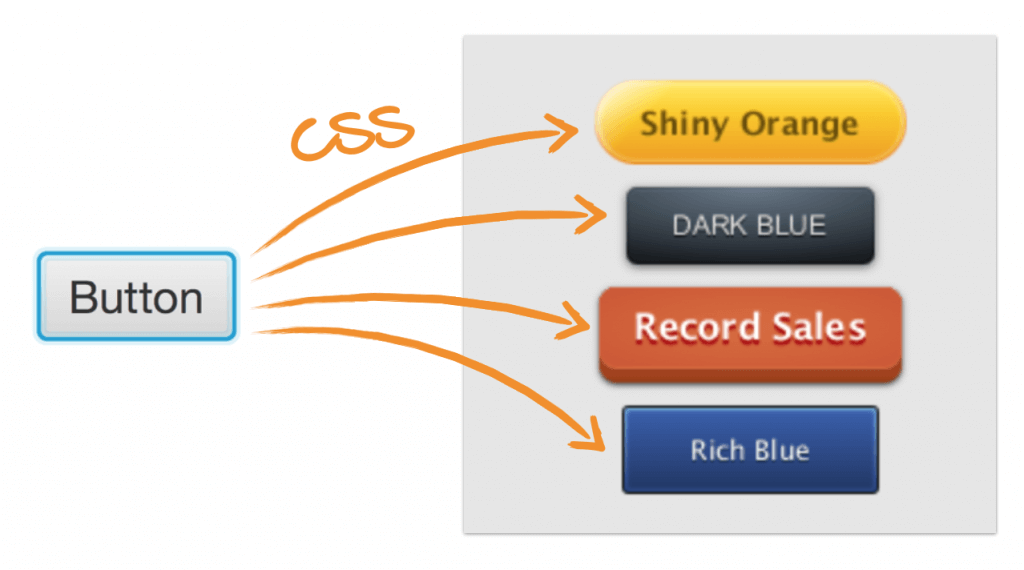
# 1. JavaFX场景图概述
JavaFX是Java平台的一部分,用于构建富客户端应用程序。它提供了一套丰富的API,用于创建丰富的用户界面和媒体应用。在JavaFX中,场景图是构建用户界面的基础。场景图由各种节点组成,每个节点都代表了屏幕上的一部分元素,如文本、图像或动画。
场景图的概念是将应用程序的UI抽象为一棵树,每个节点都是树上的一个元素。这种树状结构使得节点间的关系和层次管理变得直观,为复杂界面的构建和管理提供了清晰的模型。在此基础上,JavaFX通过使用场景图,提供了高效的渲染机制,可以快速地在屏幕上绘制和更新UI元素。
在本章中,我们将探讨场景图的基本组件,以及它如何适应应用程序的架构。此外,还将介绍如何开始构建场景图,以及基本的场景和舞台的概念,为深入学习JavaFX和创建复杂用户界面打下坚实的基础。
# 2. JavaFX节点和布局基础
## 2.1 节点的基本概念和分类
### 2.1.1 节点的类型和属性
在JavaFX中,节点(Node)是场景图(Scene Graph)的基本构造块。场景图可以被看作是一个树状结构,其中每个节点代表了用户界面中的一个元素。JavaFX中的节点主要分为两大类:形状节点(Shape Nodes)和非形状节点(Non-Shape Nodes)。形状节点主要用于图形渲染,如`Rectangle`、`Circle`等,而非形状节点用于布局管理、文本显示和图像展示等,比如`Pane`、`Button`等。
节点不仅包含用于定义外观的属性,如颜色、字体和尺寸等,还包括控制行为的属性,比如事件监听和变换。通过设置这些属性,开发者可以控制节点在用户界面上的呈现和交互方式。例如,可以为一个按钮设置一个`EventHandler`来处理用户的点击事件。
#### 示例代码块展示如何创建和配置一个简单的JavaFX节点:
```java
import javafx.application.Application;
import javafx.scene.Scene;
import javafx.scene.layout.StackPane;
import javafx.scene.paint.Color;
import javafx.scene.shape.Circle;
import javafx.stage.Stage;
public class BasicNodeExample extends Application {
@Override
public void start(Stage primaryStage) {
// 创建一个Circle节点
Circle circle = new Circle(50);
circle.setFill(Color.BLUE);
// 将Circle节点添加到StackPane布局容器中
StackPane root = new StackPane();
root.getChildren().add(circle);
// 创建场景并设置舞台
Scene scene = new Scene(root, 200, 200);
primaryStage.setTitle("Node Example");
primaryStage.setScene(scene);
primaryStage.show();
}
public static void main(String[] args) {
launch(args);
}
}
```
在上述代码中,我们创建了一个`Circle`节点,并将其填充为蓝色。然后,这个圆形节点被添加到了`StackPane`布局容器中,这样它就可以在JavaFX应用中显示出来。
### 2.1.2 常用布局容器介绍
在JavaFX中,布局容器(Layout Containers)用于组织和管理子节点的布局。JavaFX提供了多种内置的布局管理器,如`GridPane`、`HBox`、`VBox`和`StackPane`等,每种布局管理器都有其特定的使用场景和布局策略。
- `GridPane`允许开发者通过行和列来放置节点,适合创建复杂的表格布局。
- `HBox`和`VBox`分别用于水平和垂直排列子节点。
- `StackPane`则是将子节点层叠在一起,最后一个添加的节点会显示在最前面。
使用布局容器可以简化节点的组织和管理过程,它通常通过编程接口定义布局约束,而不是硬编码坐标和尺寸。
#### 下面的代码展示了如何使用`HBox`来水平排列三个按钮:
```java
import javafx.application.Application;
import javafx.scene.Scene;
import javafx.scene.control.Button;
import javafx.scene.layout.HBox;
import javafx.stage.Stage;
public class HBoxExample extends Application {
@Override
public void start(Stage primaryStage) {
// 创建三个按钮
Button button1 = new Button("Button 1");
Button button2 = new Button("Button 2");
Button button3 = new Button("Button 3");
// 创建HBox并添加按钮
HBox hbox = new HBox(10); // 10像素的间距
hbox.getChildren().addAll(button1, button2, button3);
// 创建场景并设置舞台
Scene scene = new Scene(hbox, 300, 50);
primaryStage.setTitle("HBox Example");
primaryStage.setScene(scene);
primaryStage.show();
}
public static void main(String[] args) {
launch(args);
}
}
```
在这段示例代码中,三个按钮被添加到`HBox`布局容器中,并设置了10像素的水平间距。在场景图中,`HBox`会确保所有子节点水平排列。这是一种典型的应用场景,用于快速而简洁地实现界面布局。
## 2.2 控件的使用和自定义
### 2.2.1 标准控件的属性定制
JavaFX提供了丰富的标准控件(Standard Controls),这些控件包括按钮、文本框、列表、滑动条等,它们在JavaFX中都是`Node`的子类。通过定制这些控件的属性,开发者能够创建符合应用风格和功能需求的用户界面。
控件的属性定制主要涉及以下几个方面:
- 外观(如颜色、字体、图标等)
- 行为(如事件处理)
- 状态(如禁用、选中状态)
使用`setId`、`setStyle`或`setEffect`等方法可以改变控件的外观,为控件添加事件监听器则可以响应用户交互。同时,有些控件还可以通过`selectedProperty`、`disabledProperty`等属性来控制状态。
#### 下面的代码展示了如何为一个按钮定制文本、字体以及点击事件:
```java
import javafx.application.Application;
import javafx.geometry.Insets;
import javafx.scene.Scene;
import javafx.scene.control.Button;
import javafx.scene.layout.VBox;
import javafx.scene.text.Font;
import javafx.stage.Stage;
public class ButtonCustomizationExample extends Application {
@Override
public void start(Stage primaryStage) {
// 创建一个按钮
Button button = new Button("Click Me");
// 设置按钮的字体和边距
button.setFont(Font.font("Arial", 18));
button.setPadding(new Insets(10));
// 添加点击事件的处理
button.setOnAction(event -> System.out.println("Button clicked!"));
// 创建VBox布局并添加按钮
VBox root = new VBox(10);
root.getChildren().add(button);
root.setPadding(new Insets(20));
// 创建场景并设置舞台
Scene scene = new Scene(root, 200, 200);
primaryStage.setTitle("Button Customization Example");
primaryStage.setScene(scene);
primaryStage.show();
}
public static void main(String[] args) {
launch(args);
}
}
```
在这段代码中,我们创建了一个按钮并对其外观和行为进行了定制:设置了按钮的字体和边距,并为按钮添加了一个事件处理器,当按钮被点击时会在控制台输出一条消息。这样的定制使得按钮在用户界面中更具有吸引力且更具功能性。
### 2.2.2 自定义控件的继承与实现
JavaFX提供了强大的机制来创建自定义控件。开发者可以通过继承现有的控件类并重写其方法来创建自定义控件,或者实现`Control`接口来从头开始创建一个全新的控件类型。
自定义控件的一个常见场景是继承一个标准控件并对其进行扩展,增加自定义的行为或外观。例如,开发者可以创建一个带有自定义样式的按钮,它不仅有标准按钮的所有功能,还可以具有独特的视觉样式或附加的事件监听逻辑。
#### 下面的代码展示了一个简单的自定义控件实现的例子:
```java
import javafx.scene.control.ContentDisplay;
import javafx.scene.control.Label;
import javafx.scene.layout.StackPane;
public class CustomLabel extends StackPane {
private Label label;
public CustomLabel(String text) {
label = new Label(text);
label.setContentDisplay(ContentDisplay.CENTER);
getChildren().add(label);
}
public void setCustomStyle(String style) {
label.setStyle(style);
}
// 添加方法来改变标签中的文本来更新自定义控件的外观
public void setText(String text) {
label.setText(text);
}
}
```
在这个`CustomLabel`类中,我们继承了`StackPane`并添加了一个`Label`。这个自定义控件可以接受文本并允许调用者设置自定义样式。该控件非常适合在需要文本标签且需要自定义显示方式的场
0
0





